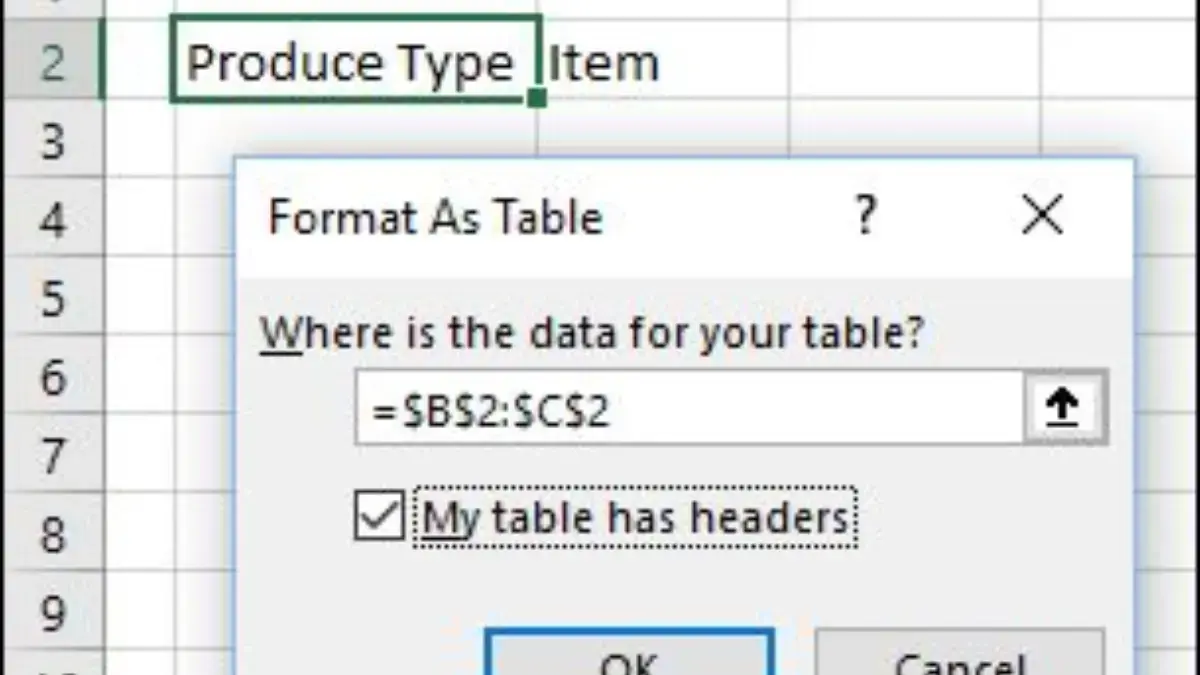CIREBON, RAKCER.ID – Mengelompokkan data berdasarkan rentang nilai adalah salah satu kebutuhan paling umum dalam pengolahan data, terutama saat bekerja dengan spreadsheet seperti Microsoft Excel.
Misalnya, ketika Anda ingin mengkategorikan nilai siswa ke dalam tingkat prestasi seperti “Sangat Baik”, “Baik”, “Cukup”, dan “Kurang”, atau mengelompokkan angka penjualan ke dalam kuartal tertentu, rumus IF adalah alat yang sangat membantu.
Dengan memahami cara memanfaatkan rumus IF secara efektif, Anda dapat mengotomatisasi proses pengelompokan data sehingga pekerjaan menjadi lebih cepat, akurat, dan efisien.
Baca Juga:Cara Menggunakan Fungsi IF untuk Mengelola Daftar Tugas Prioritas dengan EfektifCara Menggunakan Fungsi ROUND dan TRUNC di Excel untuk Mempermudah Pengolahan Data Angka
Mengapa Penting Mengelompokkan Data Berdasarkan Rentang Nilai? Ketika menghadapi data yang jumlahnya sangat besar, seperti ribuan nilai atau angka, mengelompokkan data menjadi beberapa kategori bukan hanya sekadar memudahkan analisis, tetapi juga meningkatkan kualitas pengambilan keputusan.
Misalnya, dalam dunia bisnis, mengelompokkan pelanggan berdasarkan tingkat pembelian memungkinkan perusahaan untuk melakukan segmentasi pasar yang lebih tepat sasaran.
Di bidang pendidikan, pengelompokan nilai siswa membantu guru dalam memberikan penilaian yang lebih objektif dan terstruktur.
Cara Menggunakan Rumus IF untuk Mengelompokkan Data
Rumus IF di Excel adalah fungsi logika yang memungkinkan Anda melakukan pengujian kondisi tertentu dan menghasilkan nilai berbeda berdasarkan hasil pengujian tersebut. Struktur dasar rumus IF adalah:
=IF(kondisi, nilai_jika_benar, nilai_jika_salah)
Misalnya, Anda ingin menentukan apakah nilai seorang siswa lulus atau tidak dengan syarat nilai di atas 70 dianggap lulus. Maka rumusnya adalah:
=IF(A1>70, “Lulus”, “Tidak Lulus”)
Namun, untuk pengelompokan data berdasarkan rentang nilai yang lebih dari dua kategori, Anda bisa menggunakan rumus IF bersarang (nested IF), seperti:
=IF(A1>=85, “Sangat Baik”, IF(A1>=70, “Baik”, IF(A1>=55, “Cukup”, “Kurang”)))
Baca Juga:Cara Membuat Grafik Tren dan Forecast di Excel untuk PemulaCara Membuat Simulasi Kredit di Excel untuk Pemula
Dengan rumus ini, nilai dalam sel A1 akan dikategorikan ke dalam empat kelompok berdasarkan rentang nilai yang sudah ditentukan.
Contoh Menggunakan Rumus IF untuk Pengelompokan Rentang Nilai
Misalnya Anda memiliki data nilai siswa di kolom A, dan ingin mengelompokkan nilai tersebut ke dalam kategori prestasi: